【HoneyCam下載】HoneyCam特別版 V2.01 官方版本
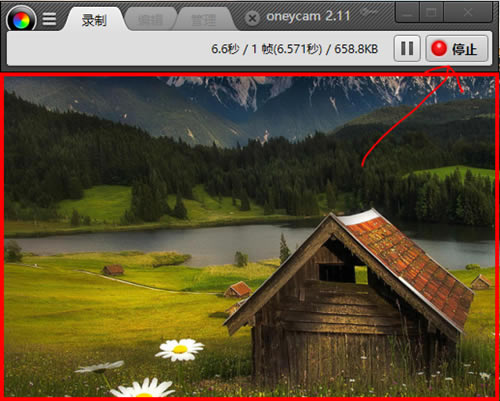
- 軟件類型:圖形軟件
- 軟件語言:簡體中文
- 授權方式:免費軟件
- 更新時間:2024-12-23
- 閱讀次數:次
- 推薦星級:
- 運行環境:WinXP,Win7,Win10,Win11
軟件介紹
Honeycam是一款高質量的GIF制作和編輯軟件,用戶通過這款軟件可以制作動態圖片。軟件不僅提供圖象水印、裁剪、調整尺寸等這類一般圖象編輯功能,還支持一些動態圖象編輯功能,如反向回放、添加幀、添加過渡效果等。Honeycam操作簡單,界面精簡,稱得上是首選的動態圖像編輯軟件!
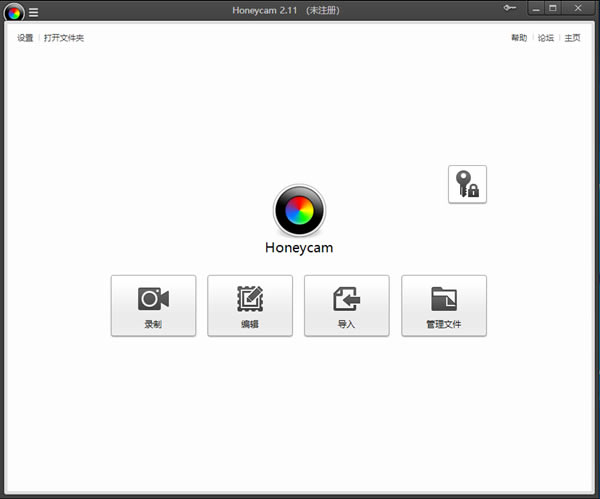
HoneyCam軟件特色
1、軟件體積小,運行速度快
2、界面簡潔,操作上手難度低
3、支持Windows Vista/7/8/10操作系統
4、支持Animated GIF, Animated WebP, WebM(no audio) and MP4(no audio)格式的編輯
5、提供視頻錄制、幀編輯、調整大小、裁剪和濾鏡
6、由Shareware (No Adware/Spyware/Virus), EULA授權許可
HoneyCam軟件功能
1、可以通過軟件錄制矩形屏幕區域的一段視頻內容來制作動態圖片文件
2、支持打開GIF/WebP文件并編輯
3、支持導入靜態圖像文件(如:JPEG,PNG等)并創建動畫圖像
4、支持管理軟件
HoneyCam使用說明
1、安裝好軟件后,打開進入軟件首頁,可以看到軟件主界面有錄制、編輯、導入和管理文件四個功能
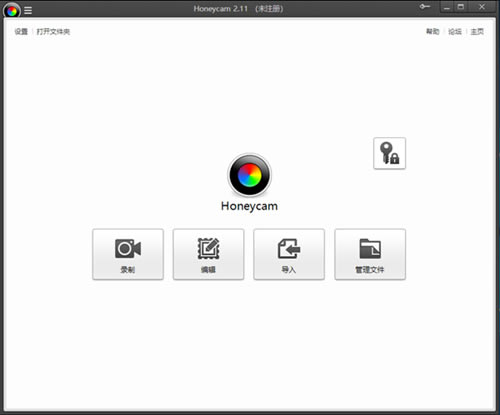
2、首先進入錄制功能,再錄制界面可以看到一個錄制窗口,左上方勾選類似圖釘的圖標可以讓軟件顯示在最前面
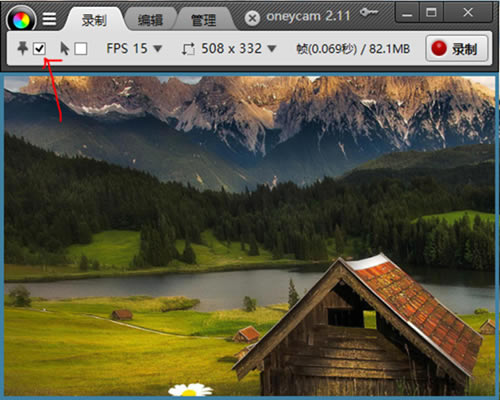
3、勾選honeycam動態圖制作軟件的鼠標圖標以后在錄制的時候就可以捕捉到鼠標指針,這個多數情況下都是很有必要的
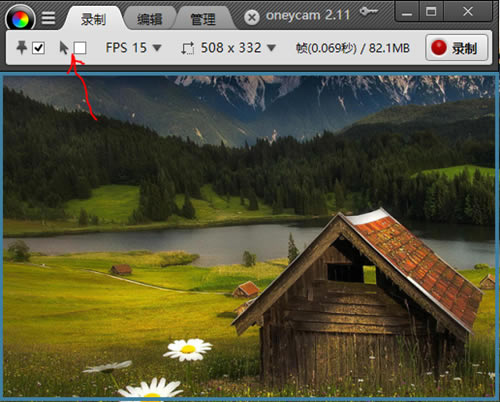
4、接下來需要設置honeycam動態圖制作軟件在錄制時候的FPS值,FPS值就是每秒包含多少幀的意思,FPS15就是每秒15幀,數值越大效果越清晰,當然文件也就越大
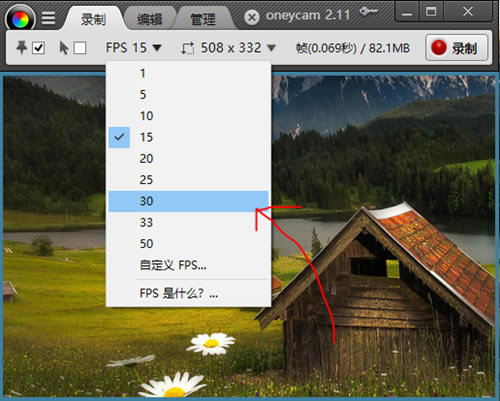
5、設置好honeycam軟件錄制gif動態圖像的FPS值以后,可以設置錄窗口的大小,可以查找窗口、自定義尺寸、選擇捕捉區域以及默認的尺寸格式等
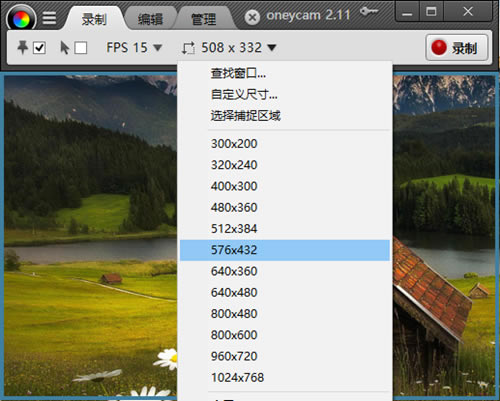
6、設置好honeycam動態圖制作軟件的各項參數以后我們將錄制窗口位置調整好,然后點擊右上角的錄制按鈕
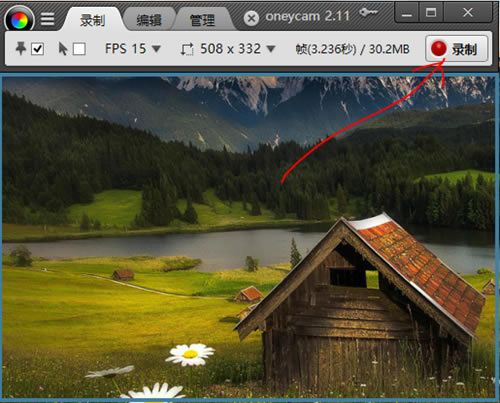
7、honeycam動態圖制作軟件開始錄制以后窗口會變成紅色的,并且在右上方有錄制時間顯示,如果錄制好了點擊停止就可以了
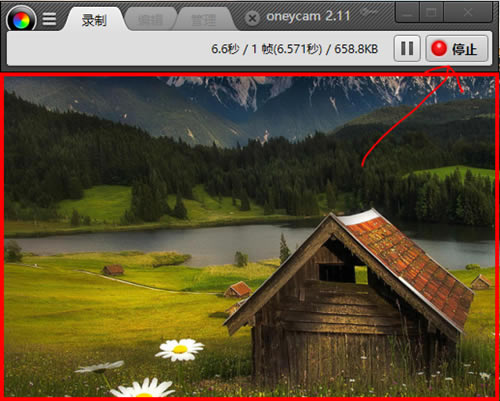
8、點擊honeycam動態圖制作軟件停止錄制以后會彈出窗口,右側顯示了圖像尺寸、持續時間、幀信息以及保存格式等等,我們選擇保存位置將其保存就可以了
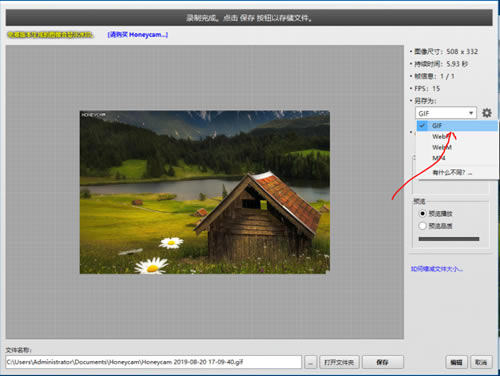
安裝方法
1、在本站下載HoneyCam軟件安裝包并使用壓縮軟件進行解壓,雙擊“HONEYCAM-SETUP.EXE”進入軟件安裝向導
2、進入軟件安裝向導后點擊右上角省略號設置自定義安裝路徑再點擊“授權并安裝”
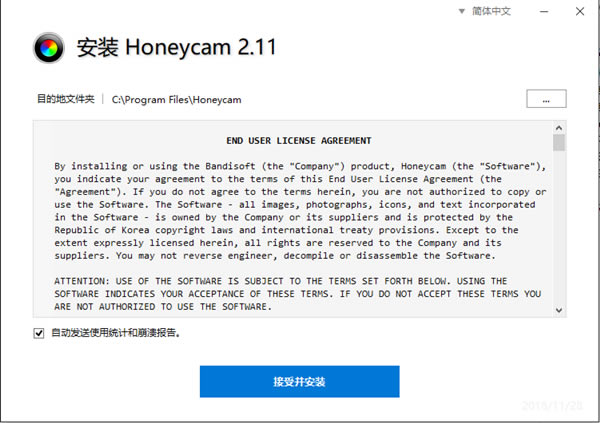
3、等待安裝過程
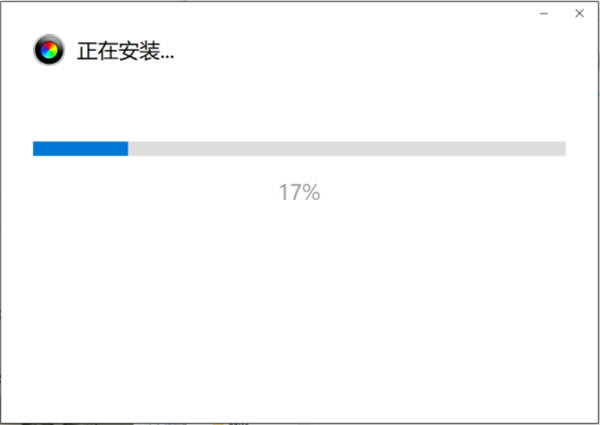
4、安裝完成后點擊“關閉”即可
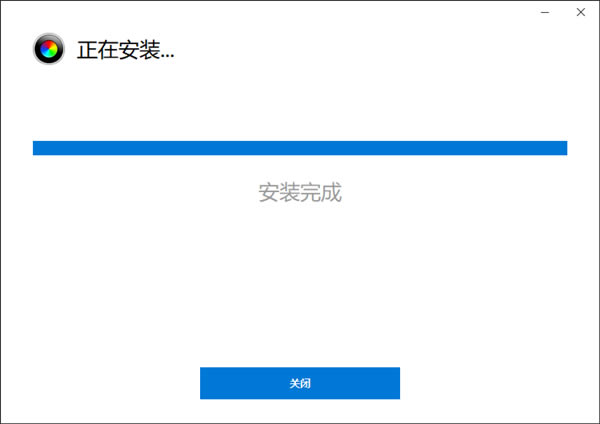
更新日志
1、修復了已知BUG
2、優化了軟件編輯圖片的功能和穩定性

